如何连接小米耳机 小米air2真无线蓝牙耳机电脑连接教程
更新时间:2024-03-15 12:41:39作者:jiang
小米Air2真无线蓝牙耳机作为小米旗下的一款高性能耳机产品,备受消费者喜爱,很多用户在使用过程中可能会遇到连接电脑的问题。如何正确连接小米Air2真无线蓝牙耳机到电脑上呢?下面将为您详细介绍连接步骤及注意事项。愿本文能帮助您顺利连接您的小米Air2真无线蓝牙耳机到电脑上。
方法如下:
1.我们找到并轻点左下角的开始界面,如下图所示。

2.左边找到设置的图片,点击打卡。如下图所示。
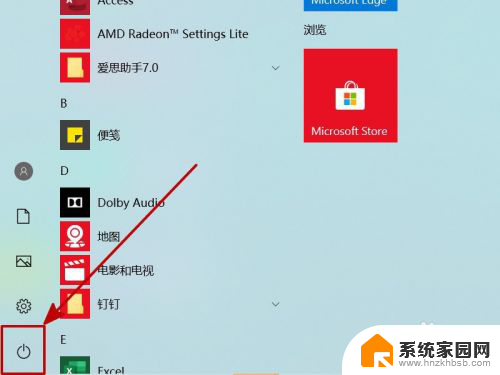
3.进入到设置主页面,搜索框里搜索蓝牙设置,点击打开。如下图所示。
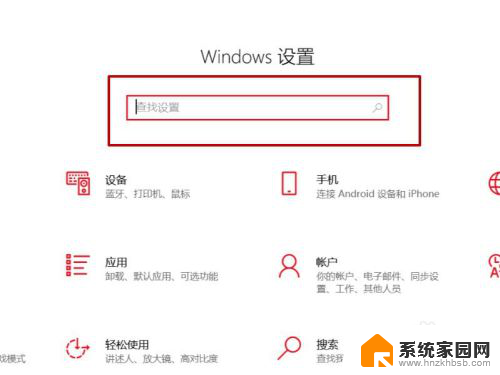
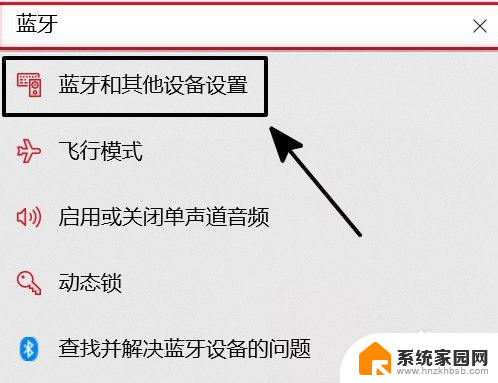
4.进入蓝牙专栏设置,先打开蓝牙开关后点击添加蓝牙设备。如下图所示。
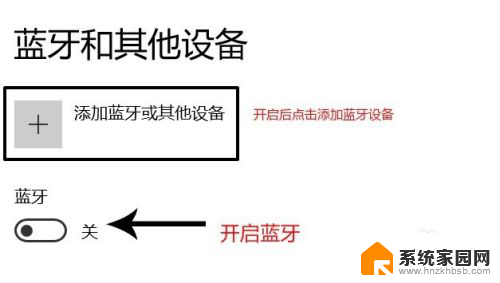
5.点击第一栏的添加蓝牙,如下图所示。
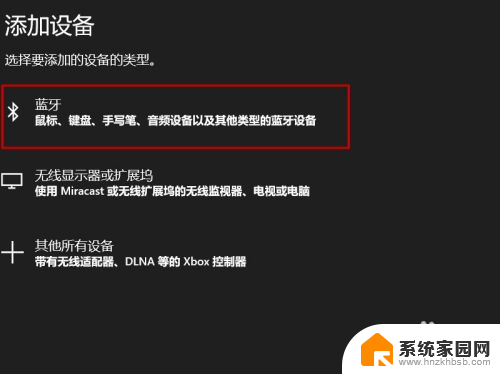
6.接着,将小米无线蓝牙耳机的耳机盖打开。此时耳机已是可搜索状态,随后电脑上会显示可连接的耳机,点击连接即可。
7.上述就是小编整理出来的方法,希望对您有用!
以上就是连接小米耳机的所有内容,如果有任何疑问,用户可以按照小编的方法进行操作,希望对大家有所帮助。
如何连接小米耳机 小米air2真无线蓝牙耳机电脑连接教程相关教程
- 怎么连接小米耳机 小米真无线蓝牙耳机air2连接电脑教程
- 小米无线蓝牙耳机怎么连接 小米蓝牙耳机如何与手机连接
- 小米手机怎样连接蓝牙耳机 手机与小米蓝牙耳机如何配对连接
- 小米无线鼠标2代蓝牙配对 小米鼠标蓝牙连接电脑教程
- 小米无线耳机air2 se可以调音量吗? 小米air2se音量调节教程
- vivo如何连接蓝牙耳机 vivo无线蓝牙耳机连接手机教程
- iphone能连接小米蓝牙耳机吗 小米蓝牙耳机连接苹果手机步骤
- 小米小音箱怎么连接蓝牙 小米蓝牙音响连接教程
- 小米蓝牙耳机开机键在哪 小米蓝牙耳机如何开关机
- 蓝牙连接小米音箱 小米蓝牙音响连接教程
- 联想调节屏幕亮度失灵 联想笔记本亮度调节失效怎么修复
- 打印机无线网络连接不上 如何解决网络打印机无法连接的问题
- 电脑开机不显示桌面黑屏怎么回事 联想笔记本开机黑屏问题解决方法
- 小米微信通知声音设置在哪 小米手机微信声音调节方法
- 表格中开根号怎么输入 Excel怎样进行开根号操作
- 电脑开机蓝屏了怎么解决 电脑开机蓝屏怎么办
电脑教程推荐
- 1 苹果无法连接itunes store 无法连接到iTunes Store的解决方案
- 2 电脑连手机热点无法访问internet 电脑连接手机热点连接不上网络怎么办
- 3 三星解锁屏幕过渡效果 三星手机解锁过渡效果怎么调节
- 4 电脑显示屏字体模糊怎么设置 解决显示器字体模糊问题
- 5 电脑开机之后出现蓝屏怎么办 电脑开机蓝屏解决方法
- 6 电脑如何自己设置壁纸 电脑桌面壁纸设置方法
- 7 笔记本扬声器静音了怎么恢复声音 电脑扬声器突然没有声音了
- 8 电脑如何将c盘再分一个盘 电脑硬盘C盘怎么分区
- 9 microsoft账户登陆怎么取消 如何永久取消Microsoft账户登录
- 10 手提电脑怎么锁屏 笔记本电脑怎么设置快捷键锁屏